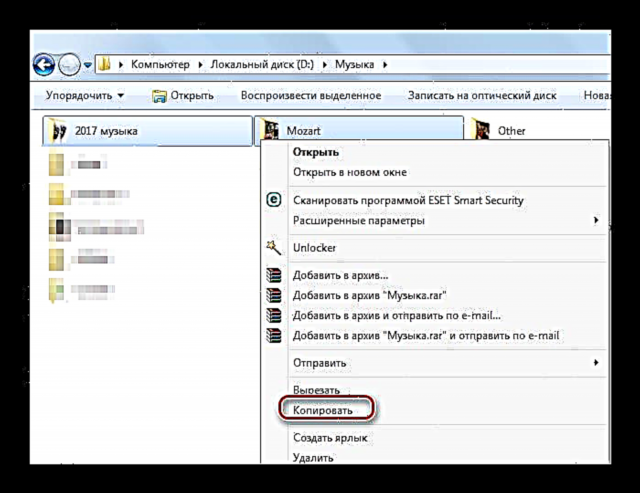ອຸປະກອນມືຖືສ່ວນໃຫຍ່ສະ ໜັບ ສະ ໜູນ ການຫລີ້ນເພັງ. ເຖິງຢ່າງໃດກໍ່ຕາມ, ຄວາມຊົງ ຈຳ ພາຍໃນຂອງອຸປະກອນເຫລົ່ານີ້ບໍ່ພຽງພໍທີ່ຈະເກັບຮັກສາເພງທີ່ທ່ານມັກ. ທາງອອກແມ່ນການ ນຳ ໃຊ້ບັດຄວາມ ຈຳ, ເຊິ່ງທ່ານສາມາດບັນທຶກການເກັບມ້ຽນເພງທັງ ໝົດ. ວິທີເຮັດແນວນີ້, ອ່ານຕໍ່.
ການດາວໂຫລດເພງໃສ່ໃນ ໜ່ວຍ ຄວາມ ຈຳ
ເພື່ອໃຫ້ດົນຕີຢູ່ໃນ SD card, ທ່ານຈະຕ້ອງໄດ້ເຮັດຂັ້ນຕອນງ່າຍໆສອງສາມຢ່າງ. ເພື່ອເຮັດສິ່ງນີ້, ທ່ານຈະຕ້ອງການ:
- ດົນຕີໃນຄອມພິວເຕີ້;
- ບັດຄວາມຊົງ ຈຳ;
- ຜູ້ອ່ານບັດ.
ຂໍແນະ ນຳ ວ່າແຟ້ມເພັງແມ່ນເປັນຮູບແບບ MP3 ເຊິ່ງມີແນວໂນ້ມວ່າຈະຫລິ້ນໃນອຸປະກອນໃດກໍ່ໄດ້.
ໜ່ວຍ ຄວາມ ຈຳ ຂອງຕົວມັນເອງຕ້ອງມີປະໂຫຍດແລະມີພື້ນທີ່ຫວ່າງ ສຳ ລັບເພງ. ໃນເຄື່ອງມືຫຼາຍເຄື່ອງ, ໄດທີ່ເອົາອອກໄດ້ສາມາດໃຊ້ໄດ້ກັບລະບົບແຟ້ມເອກະສານ FAT32 ເທົ່ານັ້ນ, ສະນັ້ນມັນຈຶ່ງດີກວ່າທີ່ຈະປະຕິຮູບມັນໄວ້ລ່ວງ ໜ້າ.
ເຄື່ອງອ່ານບັດແມ່ນສະຖານທີ່ຢູ່ໃນຄອມພີວເຕີ້ທີ່ທ່ານສາມາດໃສ່ບັດໄດ້. ຖ້າພວກເຮົາ ກຳ ລັງເວົ້າກ່ຽວກັບ microSD-card ຂະ ໜາດ ນ້ອຍ, ທ່ານກໍ່ຈະຕ້ອງມີເຄື່ອງປັບຕົວພິເສດ. ມັນເບິ່ງຄືວ່າເປັນບັດ SD ທີ່ມີຊ່ອງສຽບນ້ອຍຢູ່ຂ້າງ ໜຶ່ງ.
ໃນຖານະເປັນທາງເລືອກ, ທ່ານສາມາດເຊື່ອມຕໍ່ອຸປະກອນກັບຄອມພິວເຕີ້ຜ່ານສາຍ USB ໂດຍບໍ່ຕ້ອງຖອດ USB flash drive.
ໃນເວລາທີ່ທັງຫມົດນີ້ແມ່ນມີ, ມັນຍັງຄົງພຽງແຕ່ປະຕິບັດຕາມຂັ້ນຕອນງ່າຍໆສອງສາມຂັ້ນ.
ຂັ້ນຕອນທີ 1: ເຊື່ອມຕໍ່ບັດຄວາມ ຈຳ
- ໃສ່ບັດເຂົ້າໃນເຄື່ອງອ່ານບັດຫລືເຊື່ອມຕໍ່ໂດຍໃຊ້ສາຍ USB.
- ຄອມພິວເຕີຄວນສ້າງສຽງທີ່ໂດດເດັ່ນທີ່ເຊື່ອມຕໍ່ອຸປະກອນ.
- ກົດສອງຄັ້ງເທິງໄອຄອນ "ຄອມພິວເຕີ້".
- ບັນຊີລາຍຊື່ຂອງອຸປະກອນທີ່ເອົາອອກໄດ້ຄວນສະແດງບັດຄວາມ ຈຳ.
ຄຳ ແນະ ນຳ! ກ່ອນທີ່ຈະເອົາບັດເຂົ້າ, ກວດເບິ່ງທີ່ຕັ້ງຂອງແຖບເລື່ອນປ້ອງກັນ, ຖ້າມີ. ລາວບໍ່ຄວນຈະຢູ່ໃນ ຕຳ ແໜ່ງ "ລັອກ"ຖ້າບໍ່ດັ່ງນັ້ນ, ຂໍ້ຜິດພາດຈະປາກົດຂື້ນເມື່ອບັນທຶກ.
ຂັ້ນຕອນທີ 2: ການກະກຽມແຜນທີ່
ຖ້າບໍ່ມີພື້ນທີ່ພຽງພໍໃນບັດຄວາມ ຈຳ, ທ່ານຈະຕ້ອງປ່ອຍມັນຟຣີ.
- ກົດສອງຄັ້ງເພື່ອເປີດແຜນທີ່ເຂົ້າ "ຄອມພິວເຕີ້ນີ້".
- ລົບລ້າງສິ່ງທີ່ບໍ່ ຈຳ ເປັນຫລືຍ້າຍແຟ້ມໄປໃສ່ຄອມພິວເຕີ້. ດີກວ່າແຕ່, ເຮັດຮູບແບບ, ໂດຍສະເພາະຖ້າມັນບໍ່ໄດ້ເຮັດເປັນເວລາດົນນານ.
ເພື່ອຄວາມສະດວກສະບາຍ, ທ່ານສາມາດສ້າງໂຟນເດີແຍກຕ່າງຫາກ ສຳ ລັບເພງ. ເພື່ອເຮັດສິ່ງນີ້, ໃຫ້ຄລິກໃສ່ແຖບເທິງ. "ໂຟນເດີ ໃໝ່" ແລະຊື່ຂອງນາງຕາມທີ່ທ່ານຕ້ອງການ.
ເບິ່ງຕື່ມອີກ: ວິທີການຈັດຮູບແບບ ໜ່ວຍ ຄວາມ ຈຳ
ຂັ້ນຕອນທີ 3: ດາວໂຫລດເພັງ
ດຽວນີ້ມັນຍັງຕ້ອງເຮັດສິ່ງທີ່ ສຳ ຄັນທີ່ສຸດ:
- ໄປທີ່ໂຟນເດີທີ່ຢູ່ໃນຄອມພິວເຕີບ່ອນທີ່ໄຟລ໌ເພງຖືກເກັບໄວ້.
- ເລືອກແຟ້ມທີ່ທ່ານຕ້ອງການຫລືແຟ້ມເອກະສານ.
- ກົດຂວາແລະເລືອກ ສຳ ເນົາ. ທ່ານສາມາດໃຊ້ຄີບອດໄດ້ "CTRL" + "ຄ".
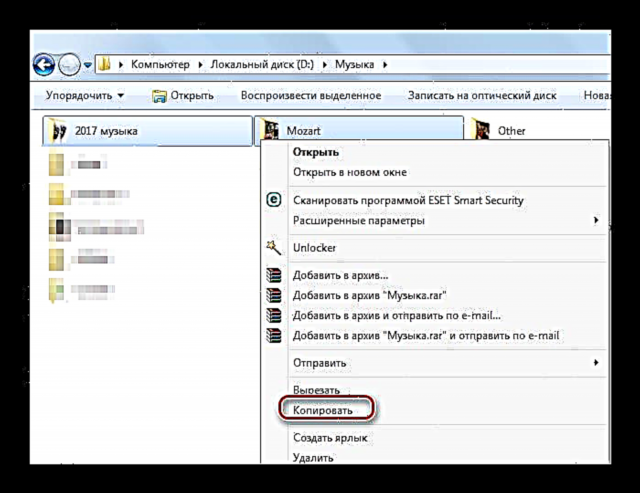
ໝາຍ ເຫດ! ທ່ານສາມາດເລືອກແຟ້ມແລະແຟ້ມທັງ ໝົດ ໂດຍໃຊ້ການລວມກັນ "CTRL" + "A".
- ເປີດ USB flash drive ແລະໄປທີ່ໂຟນເດີເພັງ.
- ກົດຂວາໃສ່ທຸກບ່ອນແລະເລືອກ ວາງ ("CTRL" + "V").

ແລ້ວ! ດົນຕີໃນກາດຫນ່ວຍຄວາມ ຈຳ!
ມັນຍັງມີທາງເລືອກອີກ. ທ່ານສາມາດປະຖິ້ມເພງໄດ້ຢ່າງໄວວາດັ່ງຕໍ່ໄປນີ້: ເລືອກແຟ້ມ, ກົດປຸ່ມຂວາ, ວາງສາຍ "ສົ່ງ" ແລະເລືອກເອົາ flash drive ທີ່ຕ້ອງການ.
ຂໍ້ເສຍປຽບຂອງວິທີການນີ້ແມ່ນເພັງທັງ ໝົດ ຈະຖືກຖີ້ມລົງໃສ່ຮາກຂອງແຟດ, ແລະບໍ່ແມ່ນຢູ່ໃນໂຟນເດີທີ່ຕ້ອງການ.
ຂັ້ນຕອນທີ 4: ການຖອນບັດ
ເມື່ອດົນຕີທັງ ໝົດ ຖືກຄັດລອກໃສ່ບັດຄວາມ ຈຳ, ທ່ານຕ້ອງໃຊ້ວິທີທີ່ປອດໄພເພື່ອສະກັດເອົາມັນ. ໂດຍສະເພາະ, ທ່ານຈໍາເປັນຕ້ອງເຮັດດັ່ງຕໍ່ໄປນີ້:
- ຊອກຫາໄອຄອນ USB ພ້ອມເຄື່ອງ ໝາຍ ສີຂຽວໃນແຖບວຽກຫລືຖາດ.
- ກົດຂວາໃສ່ມັນແລະກົດ "ສະກັດ".
- ທ່ານສາມາດເອົາ ໜ່ວຍ ຄວາມ ຈຳ ອອກຈາກເຄື່ອງອ່ານກາດແລະໃສ່ມັນໃສ່ໃນອຸປະກອນທີ່ທ່ານ ກຳ ລັງຈະຟັງເພງ.

ໃນບາງອຸປະກອນ, ການປັບປຸງເພັງອາດຈະເກີດຂື້ນໂດຍອັດຕະໂນມັດ. ເຖິງຢ່າງໃດກໍ່ຕາມ, ທ່ານມັກຈະຕ້ອງເຮັດແບບນີ້ດ້ວຍຕົນເອງໂດຍຊີ້ເຄື່ອງຫຼີ້ນໄປທີ່ໂຟນເດີໃນບັດຄວາມ ຈຳ ບ່ອນທີ່ເພງ ໃໝ່ ປະກົດອອກມາ.
ດັ່ງທີ່ທ່ານສາມາດເຫັນໄດ້, ທຸກຢ່າງແມ່ນງ່າຍດາຍ: ເຊື່ອມຕໍ່ບັດຄວາມ ຈຳ ກັບຄອມພິວເຕີ້ຄອມພິວເຕີ້, ຄັດລອກເພງຈາກຮາດດິດແລະວາງມັນໃສ່ USB flash drive, ຫຼັງຈາກນັ້ນຖອດມັນຜ່ານການ ກຳ ຈັດຄວາມປອດໄພ.